Cara Mengatasi Windows Defender : Windows Defender adalah program keamanan yang disediakan oleh Microsoft untuk melindungi komputer dari ancaman malware seperti virus, spyware, dan program jahat lainnya.
Program ini secara otomatis terinstal pada setiap komputer yang menggunakan sistem operasi Windows 10.
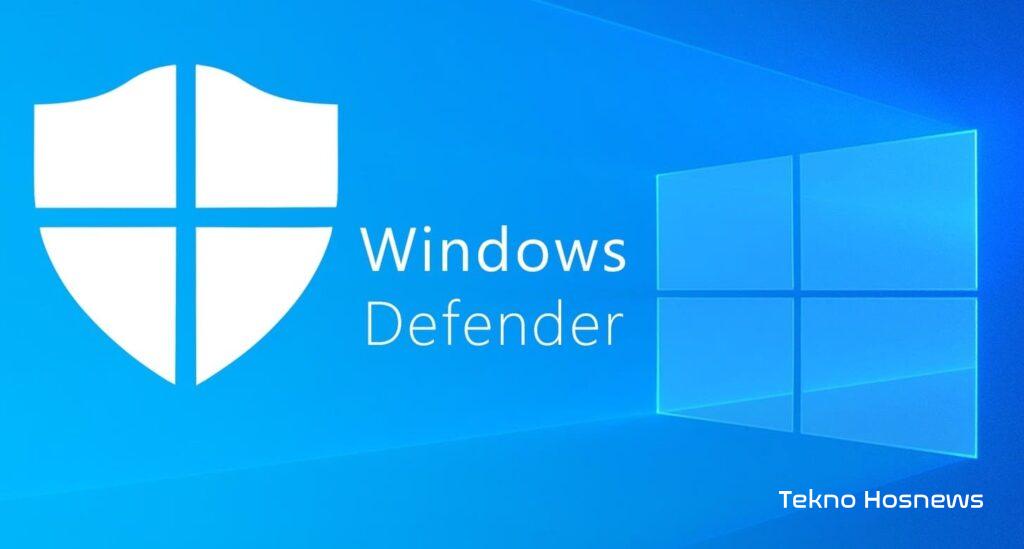
Windows Defender memiliki beberapa fitur keamanan, termasuk:
Proteksi real-time : Windows Defender bekerja dalam mode real-time untuk mendeteksi dan mencegah malware sebelum merusak sistem.
Skan penuh sistem : Windows Defender dapat melakukan pemeriksaan keseluruhan sistem untuk mencari ancaman potensial.
Pelaporan dan tindakan : Jika Windows Defender menemukan ancaman, ia memberikan laporan tentang jenis dan lokasi ancaman serta memberikan tindakan untuk menghapus atau memulihkan file yang terkena dampak.
Update otomatis : Windows Defender secara otomatis diperbarui untuk melindungi komputer dari ancaman terbaru.
Selain itu, Windows Defender juga dapat bekerja bersama dengan program keamanan lainnya yang terinstal pada komputer, sehingga memberikan perlindungan tambahan bagi pengguna.
BACA JUGA : Download Windows 7 Ultimate ISO 64-Bit dan 34-Bit For PC
Penyebab Windows Defender Tidak Bisa Dibuka
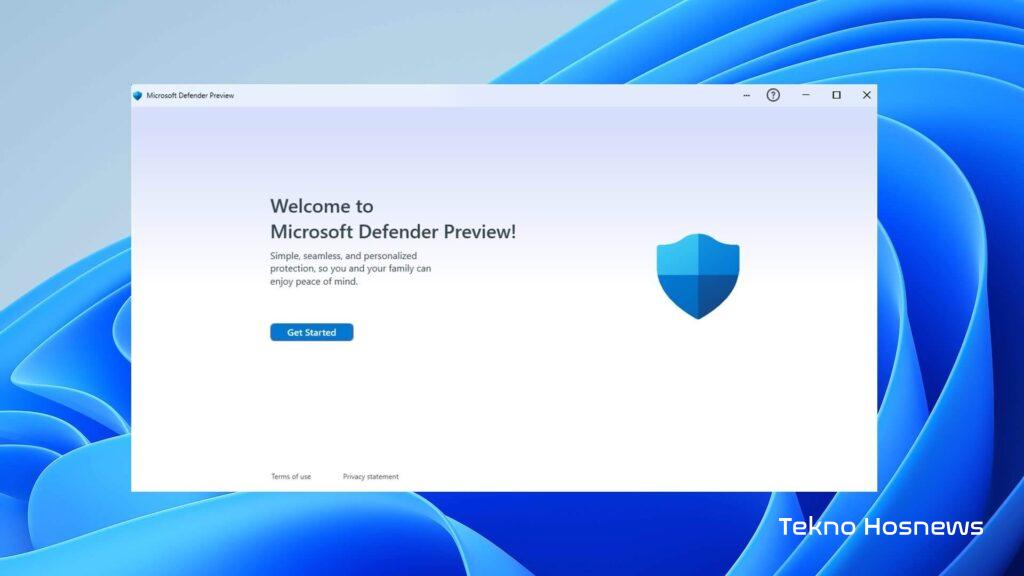
Adapun beberapa alasan mengapa Windows Defender mengalami gagal fungsi, misalnya karena faktor sistem yang bermasalah, terdapat beberapa service yang bertabrakan baca Cara Mengatasi Windows Defender,
hingga perangkat terkena serangan virus atau malware. Mengenai penjelasan lebih lengkapnya, silakan simak artikel berikut ini sampai selesai.
Ada beberapa penyebab mengapa Windows Defender tidak dapat dibuka, di antaranya:
Program antivirus lain yang terinstal: Jika program antivirus lain terinstal pada komputer, ia mungkin menghentikan Windows Defender untuk berjalan.
Program antivirus lain ini dapat memblokir Windows Defender atau mengubah setelan Windows Defender.
BACA JUGA : Cara Membuat Kop Surat Di Word, Excel Yang Baik Dan Benar
Infeksi malware: Malware dapat memodifikasi sistem dan menyebabkan Windows Defender tidak dapat berjalan.
Masalah dengan layanan Windows Defender: Layanan yang digunakan oleh Windows Defender mungkin tidak berjalan atau rusak.
Kerusakan sistem operasi: Jika ada kerusakan pada sistem operasi Windows, Windows Defender mungkin tidak dapat berjalan.
Setelan keliru: Setelan Windows Defender yang salah atau rusak juga dapat menyebabkan masalah dalam membuka program.
Untuk memperbaiki masalah ini, ada beberapa solusi yang bisa dicoba, seperti mematikan program antivirus lain sementara, menjalankan pemindaian malware,
memperbarui atau menginstal ulang Windows Defender, memperbaiki setelan Windows Defender, atau memperbaiki kerusakan sistem operasi.
BACA JUGA : Bagian-Bagian Microsoft Word 2010, 2019 dan Fungsinya Lengkap
Cara Mengatasi Windows Defender Tidak Bisa Dibuka

Terdapat beberapa metode yang dapat Anda lakukan untuk memperbaiki Windows Defender yang tidak bisa dibuka ini.
Misalnya dengan memuat ulang perangkat, menghapus aplikasi antivirus, restart Security Center, dan menggunakan perintah scanning dengan CMD (Command Prompt).
Pada artikel ini, saya menggunakan Windows 10 sebagai media dan penjelasan. Apabila Anda memiliki permasalahan yang sama,
tetapi menggunakan sistem operasi yang lebih rendah atau lebih tinggi, silakan melakukan sedikit penyesuaian terhadap metode yang digunakan. Berikut metode dan penjelasannya;
1. Restart perangkat Anda

Metode pertama dalam mengatasi permasalahan Windows Defender yang tidak bisa dibuka adalah dengan memuat ulang komputer / laptop Anda. Cara ini memang terlihat sederhana, namun faktanya banyak permasalahan Windows yang teratasi dengan baik hanya dengan memuat ulang perangkat. Hanya saja, metode ini berlaku ketika masalah tersebut disebabkan oleh service sistem yang crash atau tidak berjalan. Apabila cara ini tidak menghasilkan perubahan apa pun, maka silakan lanjut ke metode kedua.
Lihat Juga : Windows 7 Ultimate ISO 32-64 bit (Download) full version 2023
2. Menghapus aplikasi antivirus

Seperti yang telah saya katakan di atas, bahwasanya ada kemungkinan jika aplikasi antivirus yang menyebabkan Windows Defender tidak bisa dibuka.
Kondisi seperti ini bisa saja terjadi apabila Anda menggunakan antivirus dari sumber yang tidak dikenal. Untuk itu disarankan Anda menghapus aplikasi antivirus dengan cara seperti berikut ini.
- Pertama, klik Start menu » Settings » Apps.
- Kemudian pilih tab App & Features.
- Cari dan pilih aplikasi Antivirus » klik Uninstall » klik Uninstall lagi untuk konfirmasi penghapusan aplikasi.
- Ikuti proses penghapusan aplikasi.
- Selesai.
Terdapat banyak cara yang dapat Anda lakukan untuk menghapus aplikasi atau program pada Windows.
Jadi Anda bisa menggunakan cara lain yang dirasa mudah untuk dilakukan dan tidak harus mengacu pada satu metode di atas.
3. Restart Security Center Service

Metode selanjutnya adalah dengan melakukan restart layanan Security Center. Dari hasil riset yang saya lakukan di beberapa situs,
dan ada juga yang beranggapan cara ini dapat mengatasi Windows Defender yang tidak bisa dibuka. Untuk melakukannya, dapat Anda simak poin di bawah ini.
- Pertama, buka Task Manager.
- Kemudian pilih tab Services, cari dan klik kanan Security Center » pilih Restart.
- Jika sudah, cek apakah Windows Defender masih bermasalah atau tidak.
- Selesai.
Lihat Juga : Download Windows 10 Pro 64 bit ISO Terbaru 2023
4. Jalankan Perintah CMD
Mungkin saja penyebab dari Windows Defender yang bermasalah ini berasal dari file sistem yang rusak atau hilang. Maka dari itu Anda bisa menggunakan beberapa perintah di Command Prompt untuk memperbaiki masalah tersebut. Anda bisa mencoba menjalankan perintah System File Checker atau DISM. Kedua perintah ini memiliki fungsi yang hampir sama, yaitu untuk memperbaiki kerusakan pada file sistem.

sfc /scannow- Pertama, klik Start menu Windows pada Taskbar.
- Kemudian lakukan scroll ke bawah untuk mencari Windows System.
- Jika sudah, klik kanan Command Prompt » More » Run as administrator.
- Selanjutnya ketik perintah: sfc /scannow » tekan Enter.
- Tunggu prosesnya hingga 100%.
- Setelah itu silakan restart perangkat Anda untuk melihat hasilnya.
- Selesai.
Apabila dengan menjalankan pemindaian SFC masih tidak memperbaiki permasalahan. Anda dapat menggunakan perintah DISM. Untuk melakukannya, cukup ikuti langkah-langkah berikut ini.

DISM /Online /Cleanup-Image /RestoreHealth- Pertama, masuk dan jalankan Command Prompt sebagai Administrator.
- Selanjutnya ketik perintah: DISM /Online /Cleanup-Image /RestoreHealth » tekan Enter.
- Tunggu proses beberapa saat.
- Setelah itu silakan restart perangkat Anda untuk melihat hasilnya.
- Selesai.
Lihat Juga : Bagian-Bagian Microsoft Word 2010, 2019 dan Fungsinya Lengkap
5. Aktifkan Windows Defender
Terkadang masalah Windows Defender yang tidak bisa dibuka ini terjadi karena fitur dalam keadaan Turn off atau mati.
Dalam kondisi seperti ini, Anda bisa menyalakan kembali melalui pengaturan Group Policy. Untuk mengubahnya, silakan ikuti langkah-langkah di bawah ini:
STEP 1: Langkah pertama, silakan buka jendela Group Policy Editor.

gpedit.msc- Tekan Windows + R pada Keyboard.
- Kemudian ketik gpedit.msc di kolom pencarian Run » tekan Enter/OK.
STEP 2: Setelah itu, masuk ke dalam menu direktori Windows Defender.

Computer Configuration > Administrative Templates > Windows Components > Windows Defender- Klik menu direktori Administrative Templates di panel sebelah kiri.
- Lalu dilanjut dengan memilih Windows Components » klik Windows Defender / Windows Defender Antivirus.
- Jika sudah, lihat panel sebelah kanan. Lalu klik dua kali Turn off Windows Defender Antivirus.
STEP 3: Ubah pengaturan Windows Defender

- Setelah itu, klik Not Configured pada pilihan menu yang tersedia » klik Apply » OK.
- Selesai.
Lihat Juga : Download Windows 7 Ultimate ISO 64-Bit dan 34-Bit For PC
Penutup,
Apabila Windows Defender mengalami error, maka artinya perangkat Anda tidak mendapat perlindungan secara maksimal.
Meskipun permasalahan ini jarang terjadi, namun ketika Anda mengalaminya pasti akan merasa kebingungan.
Kondisi seperti ini biasanya disebabkan oleh beberapa hal seperti file sistem korup, adanya aplikasi antivirus yang bermasalah, hingga terkena serangan virus atau malware.
Dengan mencoba beberapa tips yang saya paparkan di atas, semoga masalah Windows Defender yang error dapat teratasi dengan baik.
Jika ada sesuatu yang ingin Anda tanyakan atau sampaikan, silakan tulis melalui kolom komentar di bawah ini. Terima kasih dan selamat mencoba!
Apa itu Windows Defender?
Windows Defender merupakan aplikasi antivirus yang dikembangkan oleh Microsoft untuk sistem operasi Windows.
Apakah Windows Defender perlu diaktifkan setiap saat?
Tergantung pengguna, namun akan lebih baik jika diaktifkan. Hal ini dilakukan supaya perangkat Anda mendapatkan perlindungan maksimal dari serangan virus dan malware.
Mengapa Windows Defender tidak bisa dijalankan?
Terdapat beberapa hal yang menyebabkan Windows Defender bermasalah, misalnya seperti file sistem yang corrupt, services yang bertabrakan / crash, atau serangan virus atau malware.

